Mac OS X cambia las aplicaciones que se inician automáticamente al iniciar sesión
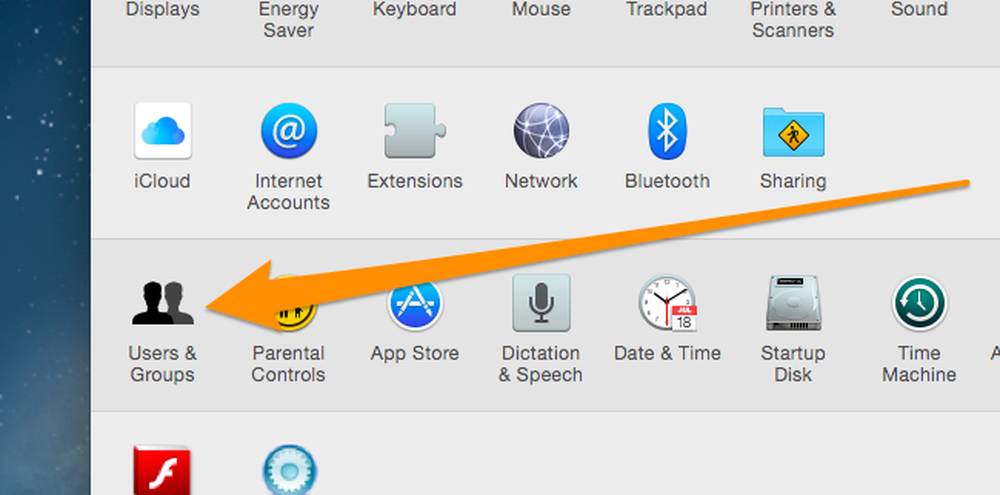
OS X hace que el manejo de los elementos de inicio sea realmente sencillo: solo tiene que acceder a las preferencias y agregar o eliminar elementos de la lista. Pero si eres un recién convertido a Mac, es posible que no sepas cómo hacerlo. Pero ahora lo harás.
Abra Preferencias del sistema y luego haga clic en el ícono Usuarios y grupos. Una vez allí, encuentre su cuenta de usuario en el lado izquierdo (aunque siempre estará seleccionada) y luego haga clic en la pestaña Iniciar sesión.
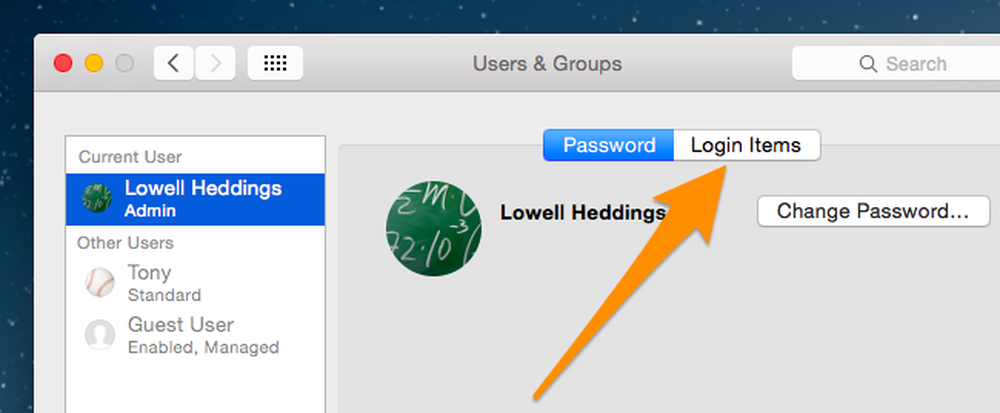
Ahora verá una lista de elementos que se abrirán automáticamente cuando inicie sesión. Puede seleccionar un elemento de la lista y hacer clic en el botón Menos para quitarlo del inicio, y puede marcar la casilla Ocultar para hacer que la aplicación no llegue al primer plano cuando se inicie; básicamente se iniciará, pero se minimizará en el muelle cuando se inicie.
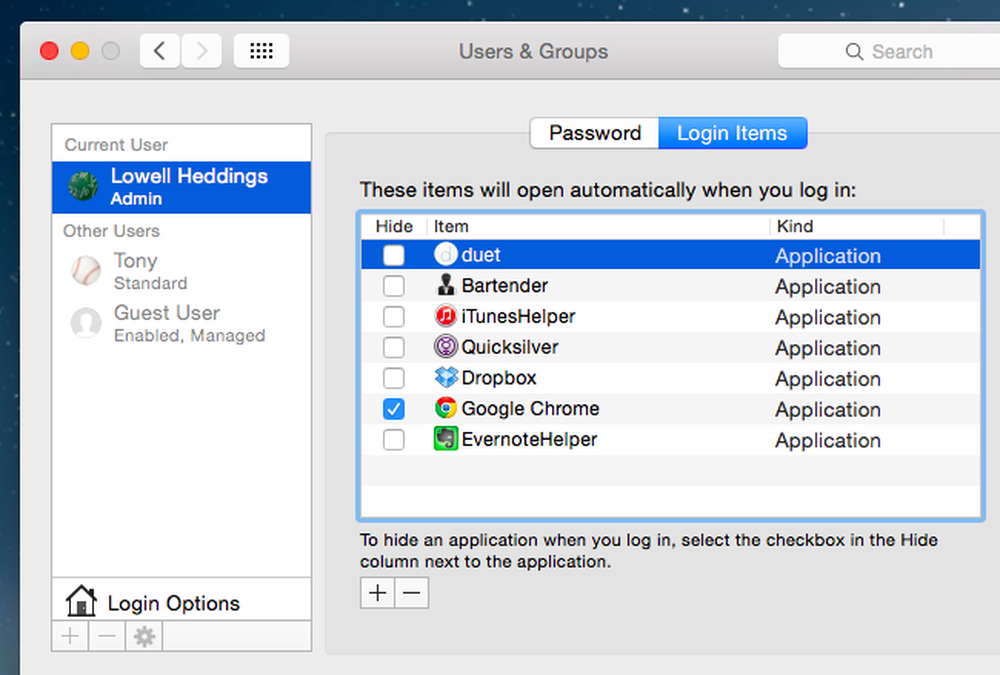 Eliminar elementos es tan fácil como seleccionar uno y hacer clic en el botón Menos.
Eliminar elementos es tan fácil como seleccionar uno y hacer clic en el botón Menos. Para agregar una nueva aplicación a la lista de inicio, puede arrastrar y soltar el ícono en la lista, o puede hacer clic en el ícono Más y seleccionar un elemento usando el buscador de archivos manualmente. Aunque normalmente es más fácil simplemente arrastrar y soltar.
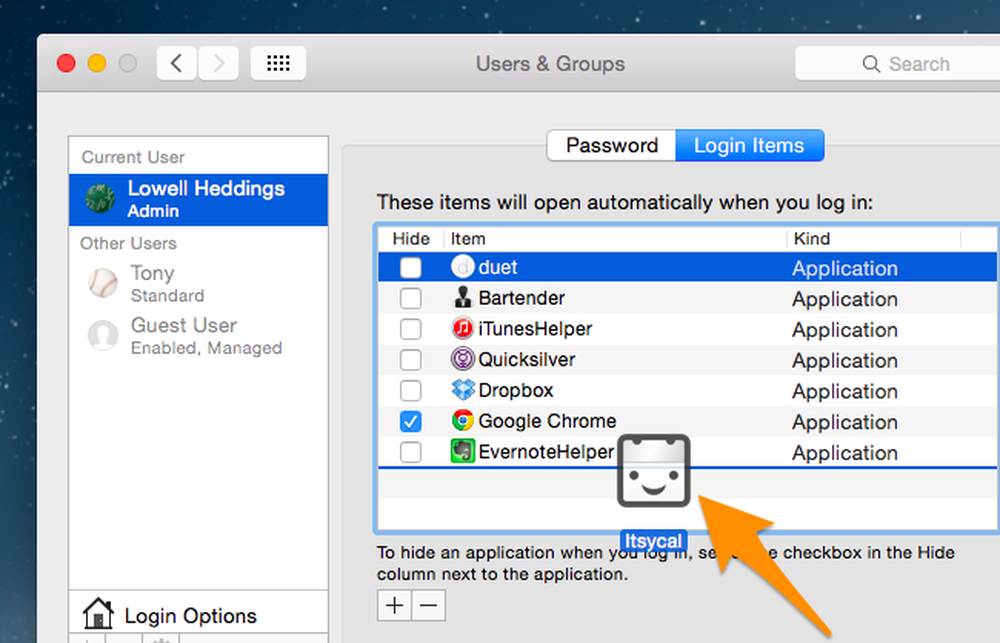 Puede simplemente arrastrar y soltar elementos directamente en la lista para agregarlos.
Puede simplemente arrastrar y soltar elementos directamente en la lista para agregarlos. Aquí hay un consejo: puede arrastrar y soltar la aplicación directamente desde la ventana de búsqueda de Spotlight, por lo que ni siquiera tiene que abrir el Finder para encontrarla..



